Twitch Hesabı Nasıl Etkinleştirilir
Çeşitli / / May 20, 2022

Twitch, oyun içeriği için özel olarak tasarlanmış, iyi bilinen bir canlı akış uygulamasıdır. Platformun önemli özelliği, oyun kullanıcılarına başkalarıyla etkileşim kurma ve içerik akışı yapma olanağı sunmasıdır. Yalnızca incelemeler, oynanış ve yarışma canlı yayınları gibi oyun kültürü için harika olmakla kalmaz, aynı zamanda içerik oluşturucuların müzik, eylemler ve çok daha yaratıcı şeylere dahil olmasına izin verir. Ek olarak, çevrimiçi kaynakta her gün Twitch kullanan 15 milyon kişinin veri gerçeğini gururla taşıyan müzik programları, talk show programları ve birkaç TV dizisi var. Twitch'in kazançlı özelliği, diğer birçok farklı cihaz ve platformla geniş çapta uyumlu olmaları, ancak Twitch hesabını manuel olarak etkinleştirmesi gerektiğidir. Yine de, hevesli oyuncular için oldukça çekici bir paket.
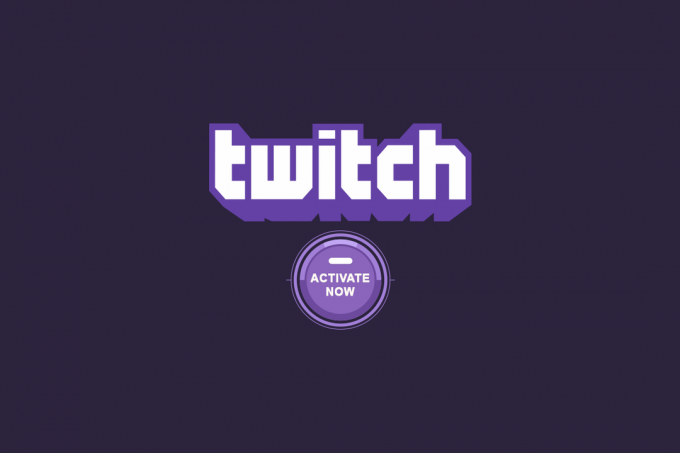
İçindekiler
- Tüm Cihazlarda Twitch Hesabı Nasıl Etkinleştirilir
- Seçenek I: Telefonda
- Seçenek II: PC'de
- Seçenek III: Birden Fazla Cihazda
- 1. Roku
- 2. Xbox
- 3. Oyun istasyonu
- 4. Amazon Ateş Çubuğu
- 5. elma televizyonu
- 6. Chromecast
Tüm Cihazlarda Twitch Hesabı Nasıl Etkinleştirilir
Twitch hesabını birden fazla cihazda nasıl etkinleştireceğinizi öğrenmeden önce, Twitch'in listelenen bazı özelliklerine göz atalım.
- Çeşitli e-spor müsabakalarını aktif olarak yayınlamaktadır.
- platformun etkileşimli doğa dünya çapındaki insanları birbirine bağlar ve böylece oyuncuların daha iyi bilmelerine ve öğrenmelerine yardımcı olacak bir arena yaratır.
- Onun canlı akış özelliği çok iyi, diğer OTT platformlarından karşılaştırılabilir şekilde öne çıkmasını sağlar.
- Uyumlu yapısı, kullanıcıların birden fazla cihaza erişmesine olanak tanır.
- Canlı sohbet, kendi oyun yayınları ve daha pek çok özellik gibi diğer özellikler, uygulamayı daha ilginç kılıyor.
Twitch'e ücretsiz olarak bağlanabilirsiniz. Ancak, bazı özel etkinlikler üyelik aboneliği gerektirir. Yine de platformu açmak için yapmanız gereken ilk şey, Twitch TV'de bir hesap oluşturmak ve ardından bu kimlik bilgilerini kullanarak birden fazla cihazda Twitch hesabını etkinleştirmek.
Daha önce oluşturulmuş bir Twitch hesabınız yoksa, yeni bir kullanıcı olarak kaydolmanız gerekir. Bunu farklı şekillerde yapabilirsiniz. Cep telefonunuz veya dizüstü bilgisayarınız aracılığıyla yeni bir hesap oluşturuyorlar. Aşağıda verilen yollara göz atın ve size uygun olanı seçin.
Seçenek I: Telefonda
Eğer tercihiniz mobil cihazınız üzerinden hesap oluşturmak ise, aşağıdaki adımları uygulamanız yeterlidir. Listelenen adımların hem iOS hem de Android kullanıcıları için aynı olduğunu unutmayın.
Not: Akıllı telefonlarda aynı Ayarlar seçenekleri bulunmadığından ve bunlar üreticiden üreticiye farklılık gösterdiğinden, herhangi birini değiştirmeden önce doğru ayarları yaptığınızdan emin olun. Bahsedilen adımlar Samsung M12 telefon modelinde gerçekleştirilmiştir.
1. Başlat Oyun mağazası Android telefonunuzdan.
Not: Bir iOS cihazınız varsa App Store'u kullanın.

2. Üzerinde Oyun mağazası pencere, gir Seğirme arama çubuğunda.

3. Tıkla Düzenlemek Uygulamayı yüklemek için düğmesine basın.
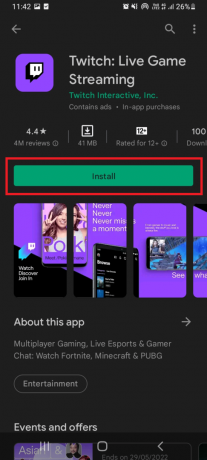
4. Kurulduktan sonra, başlatın Seğirme uygulama ve dokunun Üye olmak Twitch ana sayfasında.
5. gibi ilgili tüm ayrıntıları doldurun Telefon numarası veya e-posta kimliği, ardından bir Kullanıcı adı, Ayarlamak Parola bu hesap için ve bilgilerinizi doldurun Doğum tarihi bilgi. Bittiğinde, simgesine dokunun. Üye olmak buton.
6. Alınanları girin aktivasyon kodu uygulamanızda. Doğruysa, hesabınız başarıyla açılacaktır.
Tada! Twitch hesabınız tamamlandı ve kullanıma hazır.
Not: Kodu almazsanız, birkaç dakika bekleyin ve kodu tekrar gönder kodu tekrar alma seçeneği.
Ayrıca Okuyun:Twitch VOD'larını İndirme Kılavuzu
Seçenek II: PC'de
Hesabınızı mobil cihazınız üzerinden oluşturmayı tercih ediyorsanız, Twitch hesabını PC'de etkinleştirmek için aşağıdaki adımları uygulamanız yeterlidir.
1. Aç Twitch TV web sayfası varsayılan tarayıcınız aracılığıyla seçin ve Üye olmak gösterildiği gibi web sitesinin sağ üst köşesinde bulunur.

2. Twitch'te bir hesap oluşturmak için gerekli tüm bilgileri doldurun.

3. Gerekli tüm sütunlar ilgili bilgilerle doldurulduktan sonra, Üye olmak buton.
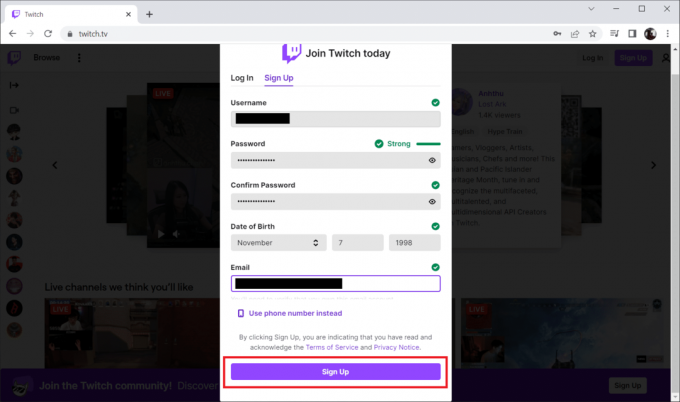
4. Kaydolduktan sonra, bir altı haneli Twitch aktivasyon kodu doğrulama amacıyla ilgili telefon numaranıza veya e-posta adresinize gönderilecektir. Giriş alınan kod.

5. Girilen kod doğruysa, hesabınız başarıyla oturum açacaktır.

Ayrıca Okuyun:Twitch'in Chrome'da Çalışmamasını Düzeltin
Seçenek III: Birden Fazla Cihazda
Yukarıda belirtilen adımlardan, Twitch'teki hesabınızın başarıyla oluşturulduğunu umuyoruz. Artık çeşitli cihazlarda aktivasyon işlemine devam edebilirsiniz. İşlem, cihaz uyumluluğuna bağlı olarak biraz değişebilir. Bu nedenle, aşağıda belirtilen Roku, Xbox, PlayStation, Amazon Fire Stick, Apple TV, Google Chromecast ve akıllı telefonlar için işlem kılavuzu aracılığıyla Twitch hesabını nasıl etkinleştireceğinizi kontrol edin.
1. Roku
Roku'da Twitch TV'yi etkinleştirmek için aşağıda verilen talimatları uygulayın.
1. Roku cihazınızı açın ve Ana sayfa simgesi Roku uzaktan kumandanızdaki düğme.
2. Şimdi, Ara ve indirmek Twitch uygulaması. Ardından, tıklayın Kanal ekle seçenek.
3. Twitch uygulamasını açmaya devam edin. Kimlik bilgilerinizle giriş yapın bir sayfanın göründüğü yer aktivasyon kodu bilgi. kopyala kod.
4. Bir kez daha siteyi ziyaret edin Twitch etkinleştirme sayfası telefonunuzdan veya PC'nizden ve oturum açın. Ardından, kopyalanan kodu girin ve tıklayın. etkinleştir.
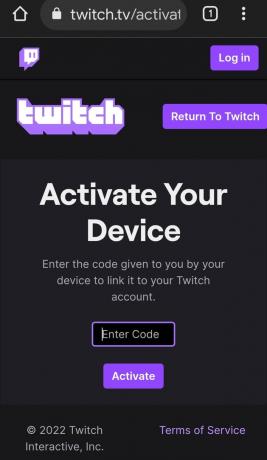
2. Xbox
Xbox'ta Twitch TV'yi etkinleştirmek için adımları yakından takip edin.
1. Aç Xbox konsolu ve şuraya git Microsoft Mağazası.

2. Arama ve Twitch uygulamasını indirin konsolda.
3. İndirdikten sonra Twitch uygulamasını başlatın ve kimlik bilgilerinizle giriş yapın.
4. Üzerinde Twitch TV aktivasyon sayfası, a benzersiz aktivasyon kodu Xbox için görünecektir. Şimdi aktivasyon kodunu kopyalayın.
5. Şu yöne rotayı ayarla Twitch etkinleştirme sayfası Seçtiğiniz bir tarayıcı aracılığıyla.
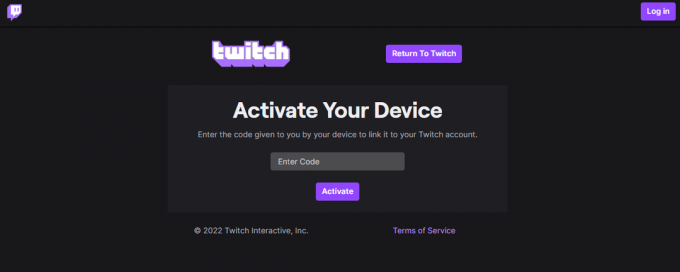
6. Hesap bilgilerinizle giriş yapın ve kopyalanan kodu buraya yapıştırın. Ardından, tıklayın etkinleştir buton.
Ayrıca Okuyun:AdBlock'un Twitch'te Çalışmamasını Düzeltin
3. Oyun istasyonu
Xbox'a benzeyen PlayStation'da Twitch TV'yi etkinleştirmek için aşağıda belirtilen talimatları tek tek takip edin.
Not: Twitch TV, listelenen benzer adımlarla 3,4 ve 5 gibi PlayStation'ların en son sürümleriyle uyumludur.
1. Aç PlayStation konsolu ve indirmek Twitch uygulaması.
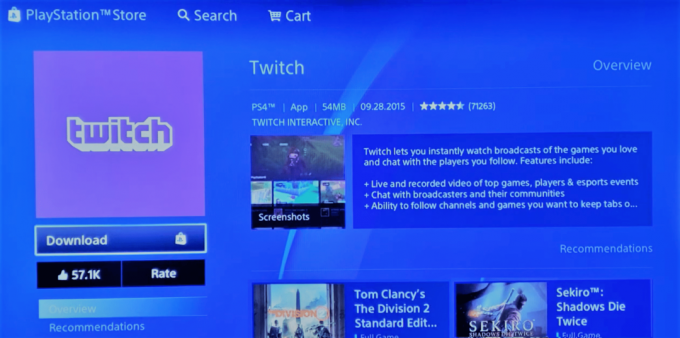
2. İndirdikten sonra Twitch uygulamasını başlatın ve kimlik bilgilerinizle giriş yapın.
4. Üzerinde Twitch TV aktivasyon sayfası, a benzersiz aktivasyon kodu Xbox için görünecektir. Şimdi aktivasyon kodunu kopyalayın.
5. git Twitch etkinleştirme sayfası Seçtiğiniz bir tarayıcı aracılığıyla.
6. Hesap bilgilerinizle giriş yapın ve kopyalanan kodu buraya yapıştırın. Ardından, tıklayın etkinleştir buton.
Umarım PlayStation'ınızda Twitch hesabını kolayca etkinleştirebilirsiniz.
4. Amazon Ateş Çubuğu
Firestick by Amazon, Twitch'e olağanüstü bir görüntüleme deneyimi sunan inanılmaz bir cihazdır. Bundan yararlanmak için Amazon Firestick'te Twitch TV'yi etkinleştirmeniz gerekir. Amazon Firestick'te Twitch TV'yi etkinleştirmek için aşağıda belirtilen adımları uygulayın.
1. fişini tak ateş çubuğu Cihazı TV'nize takın ve açık O.
2. Aramak Seğirme ve uygulamayı seçin.
2. Ardından, tıklayın İndirmek Twitch uygulamasını cihazınıza yüklemek için.

3. Kurulduktan sonra, basın Açık Twitch uygulamasını başlatmak için Sonra, kayıt olmak ilgili kimlik bilgileriyle.
4. Kopyala benzersiz aktivasyon Twitch TV aktivasyon sayfasında alındı.
5. ziyaret edin Twitch etkinleştirme sayfası bir tarayıcı aracılığıyla.
6. Tekrar hesap bilgilerinizle giriş yapın ve girişenkod. Tamamlandığında, Amazon Firestick aracılığıyla Twitch TV'ye kolayca erişebilirsiniz.
5. elma televizyonu
Apple TV'de Twitch TV'yi Etkinleştirmek için aşağıda listelenen adımları izleyin.
1. Açık elma televizyonu ve şuraya git Uygulama mağazası senden Ana ekran sayfa.
2. Tip Seğirme arama çubuğunda. Seçenekler arasında gezinin ve menüden Twitch'i seçin.
3. Sonra, indirmek Twitch uygulaması.

4. Kurulum işlemi tamamlandıktan sonra Twitch hesabınızda oturum açın ve başarıyla oturum açılana kadar bekleyin.
Artık Twitch TV'ye Apple TV'den sorunsuz bir şekilde erişebilirsiniz.
Ayrıca Okuyun: Twitch'te 2000 Ağ Hatası Nasıl Onarılır
6. Chromecast
Google Chromecast'te Twitch TV'yi etkinleştirmek için aşağıdaki adımları uygulayın.
1. İlk olarak, Google Chromecast cihazınızı Smart TV'nize bağlayın. Ardından, her iki cihazın da aynı ağa bağlı olduğundan emin olun.
2. Şimdi, git Chromecast kanalları Menü. şuraya gidin: Seğirme başvuru.
3. Uygulamayı bulduktan sonra açın. Sonra, Yüklemek TV'nizde.

4. Kurulduktan sonra Twitch TV uygulamasını başlatın. Benzersiz bir twitch.tv etkinleştirme kodu içeren bir ekran görünecektir. Kodu kopyalayın.
5. Ardından cihazınızda bir tarayıcı açın ve twitch.tv sitesine gidin.
6. Burada, oturum açın ilgili kimlik bilgileri.
7. Sonunda yeni bir sekme açın. git Twitch etkinleştirme sayfası ve kopyalanan kodu girin ve etkinleştir.
Tavsiye edilen:
- Şifre Olmadan Android Telefonun Kilidi Nasıl Açılır
- Windows 10 PC'de Netflix Ses Videosunun Senkronize Olmadığını Düzeltin
- Windows 10'da CouchPotato Kurulumu
- PC için Hotstar Videoları Nasıl İndirilir
Umarız bu rehber yardımcı olmuştur ve siz Twitch hesabını etkinleştir. Daha sonra ne keşfetmek istediğinizi bize bildirin. Her türlü soru ve önerileriniz için lütfen aşağıdaki yorum bölümünden bize ulaşmaktan çekinmeyin.



